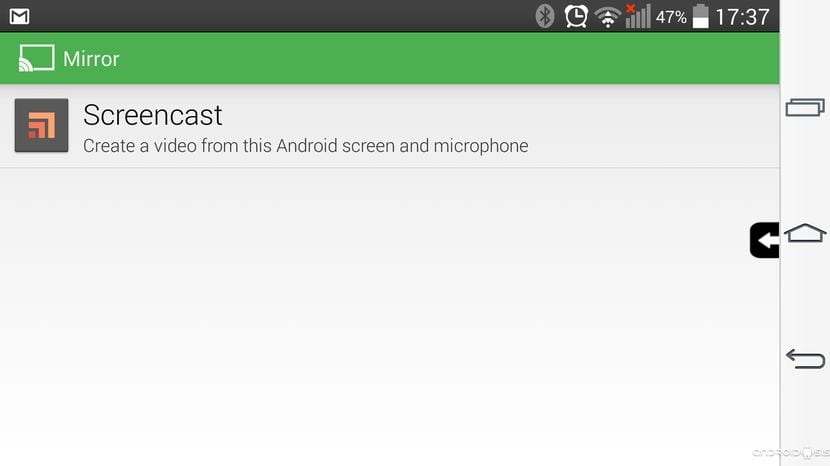
Šiandien noriu jums pristatyti vieną iš geriausių būdų padarykite ScreenCast mūsų Android ekrane, nereikia naudoti sudėtingų programų su neįmanomomis konfigūracijomis, kurias kartais reikia, kad meistras sugalvotų, kaip jas paleisti. Aptariama programa yra visiškai nemokama ir yra tokia pat paprasta paspauskite paprastą mygtuką, kad pradėtumėte įrašymą „Android“ ekrane ir dar kartą paspauskite kitą mygtuką, kad sustabdytumėte vykstantį įrašymą.
Programos pavadinimas yra Veidrodis Beta ir toliau paaiškinu viską, ką ši sensacinga programa gali padaryti mums paprasčiausiu būdu, kokį tik galime įsivaizduoti.
„Mirror Beta“ diegimo reikalavimai
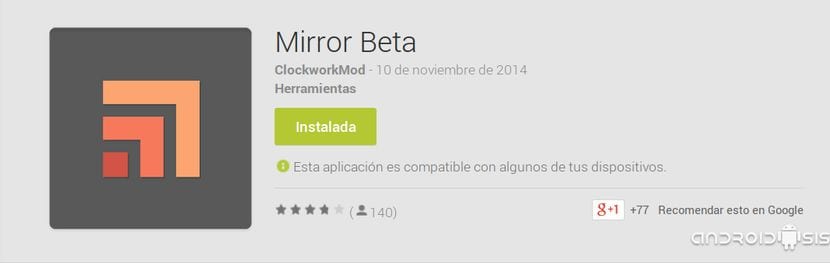
Jei jus domina sukurkite „ScreenCast“ savo „Android“ ekrane, arba kas yra tas pats, įrašyti į vaizdo įrašą su garso įrašu viską, kas vyksta „Android“ terminalo ekrane. Pirmas dalykas, kurį turėtumėte atminti, yra tai, kad jums reikės terminalo su „Android 4.4 Kit Kat“ ar naujesnėmis versijomis, tai yra , Android 5.0 Lollipop.
Tuo atveju, jei esate vartotojas "Android" "4.4" rinkinys KatBe to, jums reikės jūsų terminalas anksčiau buvo įsišaknijęs nuo tada, kai pirmą kartą paleidžiame programą, ji paprašys mūsų leidimo įsidiegti tiesiai sistemos skaidinyje, kuriam logiškai turėsime pasakyti „taip“ ir sutikti su Superuser leidimais.
Priešingai, „Android 5.0 Lollipop“ naudotojai, kuriuos jau žinome "yra ten yra", jums tereikės atsisiųsti programą iš pačios „Play“ parduotuvės ir paleisti ją be papildomų rūpesčių, o kaip visi žinome, „Lollipop“ ateina pas mus su funkcijomis Galimybė perduoti „ScreenCast“ neįvesdama „Root“ terminalo.
Kaip veikia Mirror Beta?
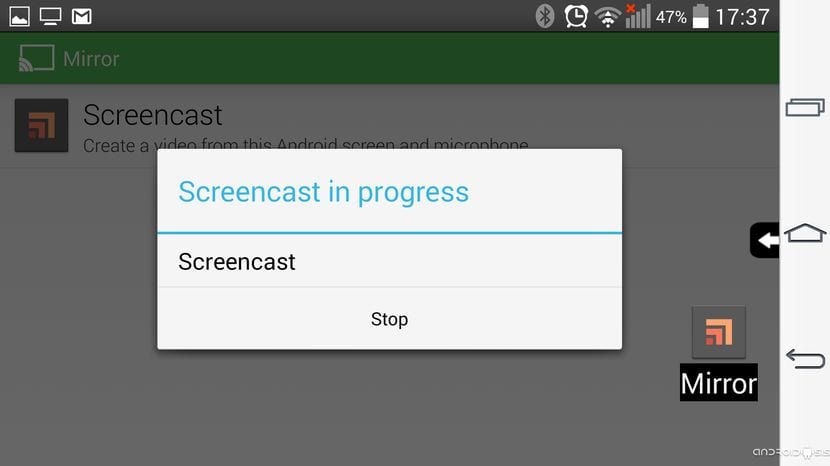
Mirror Beta naudoti taip pat paprasta Spustelėkite paprastą mygtuką, kad programa būtų paleista akimirksniu įrašyti viską, kas vyksta mūsų Android terminalo ekrane, net parodydama prisilietimus ir net aukštos kokybės garso įrašymas. Visa tai nieko nekonfigūruojant, nes programoje net nėra klasikinio daugumos Android programų nustatymų meniu.
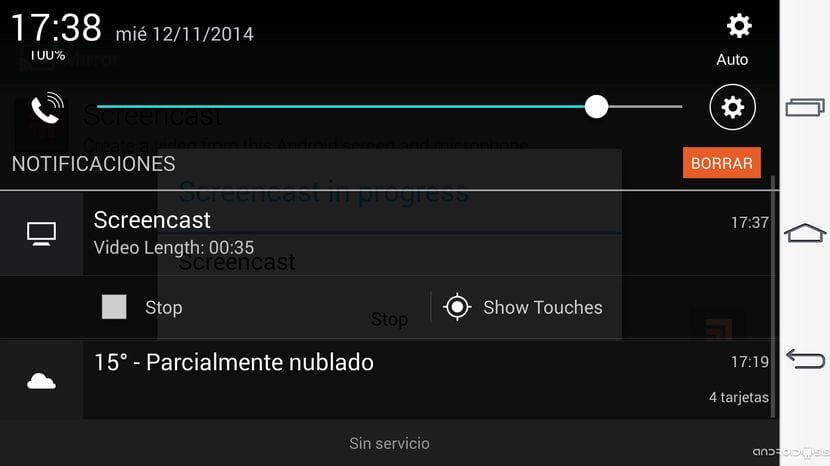
Norėdami sustabdyti vykstantį ekrano įrašymą, tiesiog paspauskite Slyskite užduočių juosta ir spustelėkite Stabdyti. Tada norėdami peržiūrėti ar patikrinti, kaip pavyko mūsų įrašymas, tereikės dar kartą spustelėti „Android“ užduočių juostą, kuri taip pat suteiks galimybę greitai pasidalinkite savo kūryba taip pat tiesiog vienu paspaudimu

Jums nereikia atlikti pagrindinio programos, kad įdiegtumėte programą, tačiau būkite pasiruošę, kai norėsite ją pašalinti. Vienintelis būdas, kurį radau, yra tai padaryti naudojant „Root Uninstaller“. Keli vartotojai praneša apie problemą.
Be to, jis neveikia mano N7100 su CM 11,Francisco: jei dar kelios minutės šiame straipsnyje parašiau įspėjimą apie šias galimas problemas, jis būtų pasiekęs rimtų kategoriją.